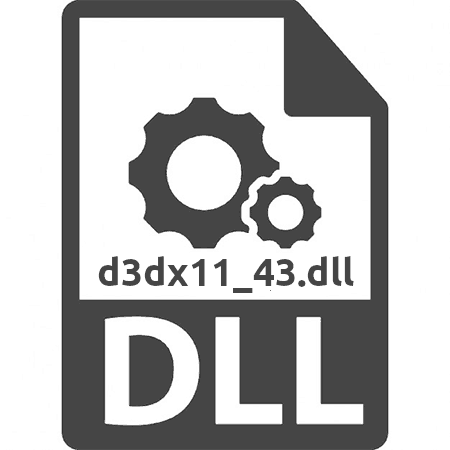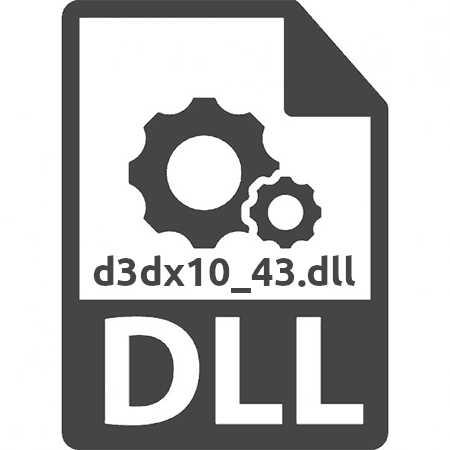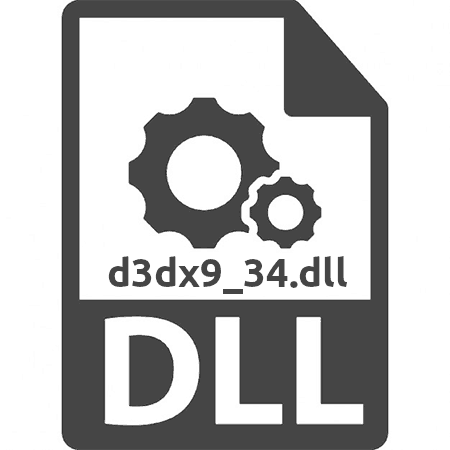Зміст
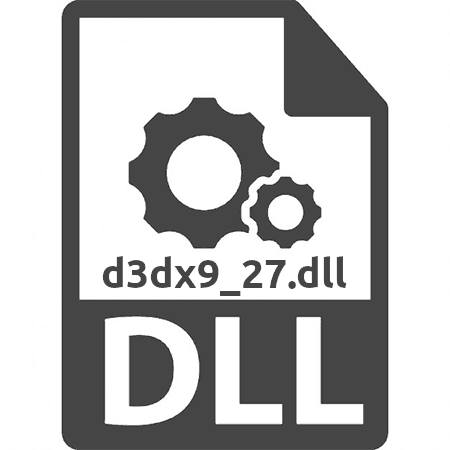
Якщо під час запуску програми на комп'ютері ви побачите повідомлення приблизно такого змісту: " Файл d3dx9_27.dll відсутній» , то це означає, що в системі відсутня або пошкоджена відповідна динамічна бібліотека. Незалежно від причин виникнення проблеми, вона може бути вирішена різними способами.
Спосіб 1: самостійна установка d3dx9_27.dll
Щоб усунути проблему, досить часто ви можете обійтися найпростішими маніпуляціями. Для цього достатньо завантажити файл бібліотеки на комп'ютер і перемістити його в відповідну папку. Її місцезнаходження може відрізнятися і залежить від розрядності операційної системи. Так, в більшості випадків це C:\Windows\System32
, але в Windows x64 додатково потрібно додати його і в
C:\Windows\SysWOW64
.
- Відкрийте папку, куди було завантажено файл DLL. Натисніть на ньому ПКМ і виберіть " копіювати» . Те ж дію ви можете зробити, натиснувши поєднання Ctrl+C .
- Відкривши системну директорію, натисніть ПКМ і виберіть»вставити" або натисніть клавіші Ctrl+V .
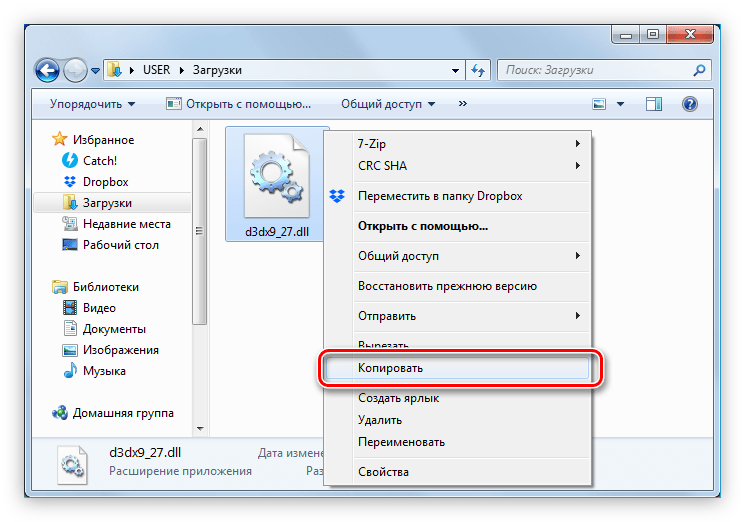
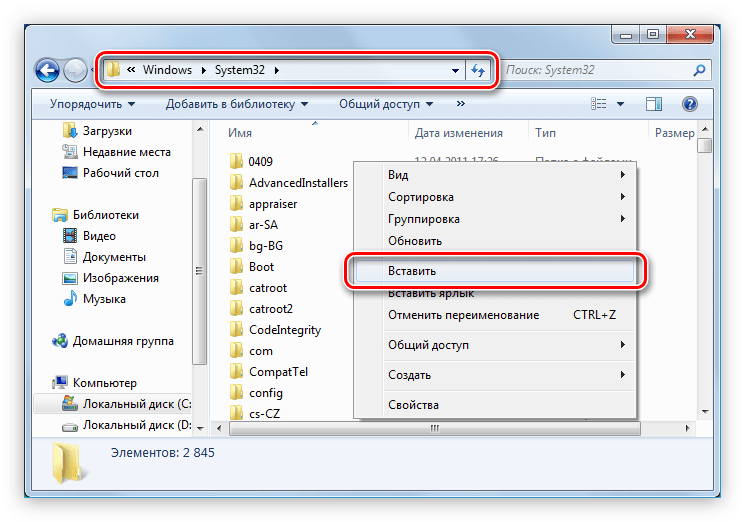
Тепер файл d3dx9_27.dll знаходиться в потрібній папці, а помилка, пов'язана з його відсутністю, усунена. Якщо ж вона все одно з'являється при запуску гри або Програми, тоді бібліотеку необхідно зареєструвати. Це виконується через &171;командний рядок&187; , що відкривається з правами адміністратора через & 171; Пуск & 187; .
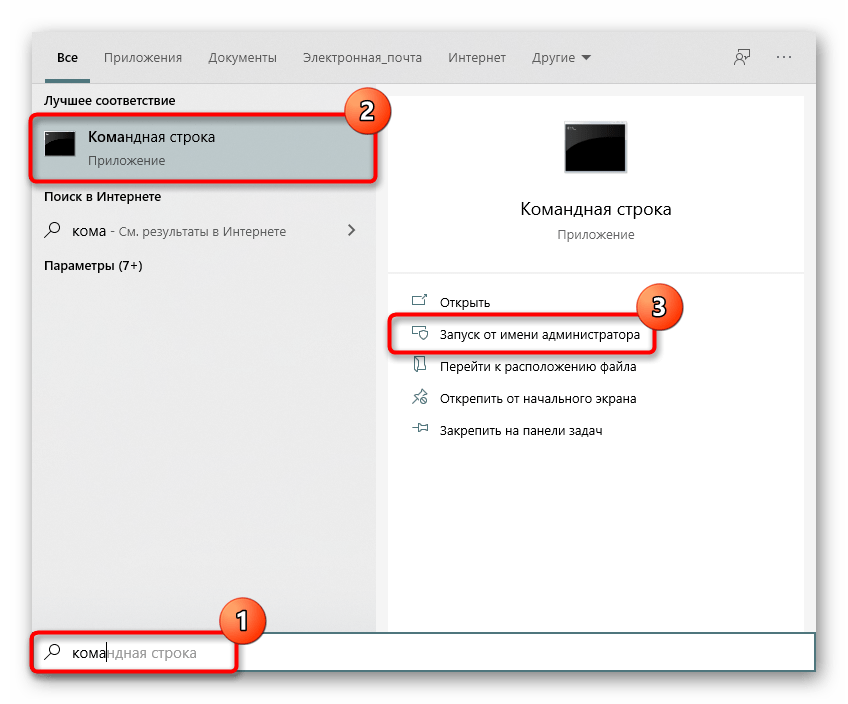
Тут вам треба написати regsvr32 d3dx9_27.dll
і натиснути по
Enter
, а якщо DLL був скопійований в обидві папки, то ще й
regsvr32 "C:\Windows\SysWOW64\d3dx9_27.dll"
.
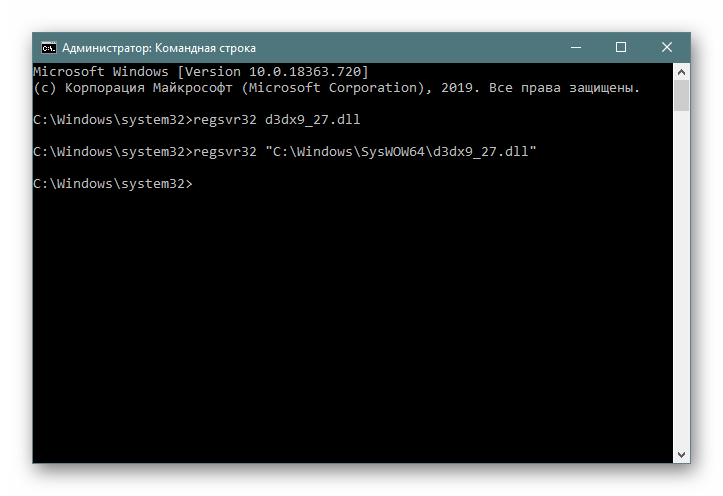
Крім того, файл можна зареєструвати і програмно, як ми показували в наступному посібнику.
Детальніше: реєструємо файл DLL в ОС Windows
Спосіб 2: Встановлення DirectX 9
Інсталяція DirectX 9 стовідсотково виправить помилку, викликану не знаходженням d3dx9_27.dll. Зараз розберемо, як завантажити установник цього пакета, і як його згодом встановити. Для початку поговоримо про власників Windows 10. У цій ОС Директікс є вбудованим компонентом, тому завантажувати цей набір бібліотек окремим установником не має сенсу. Щоб дізнатися, як оновити/встановити відсутні файли, зверніться до матеріалу за посиланням нижче.
Детальніше: перевстановлення та додавання відсутніх компонентів DirectX у Windows 10
У кого версія Windows відрізняється від десятої, слід виконати подальші рекомендації:
- На сторінці завантаження пакета виберіть локалізацію Windows і натисніть»завантажити" .
- У вікні, що з'явиться, приберіть всі позначки з додаткових пакетів і натисніть " відмовитися і продовжити» .
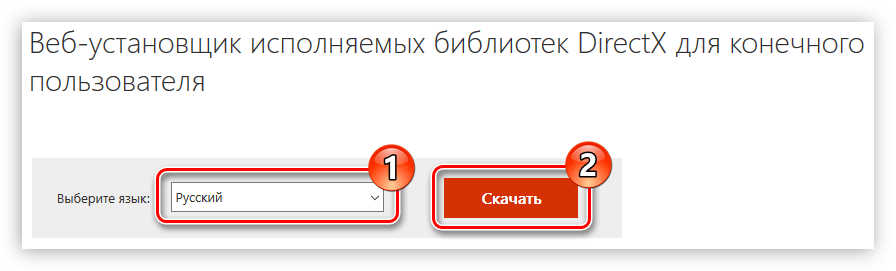
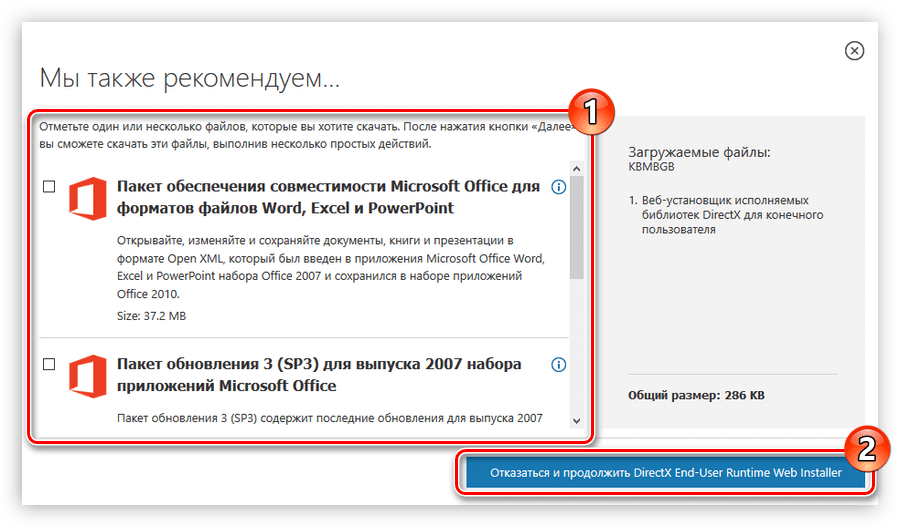
Завантаживши інсталятор на ПК, для установки вам потрібно зробити наступне:
- Від імені адміністратора запустіть інсталятор. Зробити це можна, натиснувши ПКМ по файлу і вибравши однойменний пункт.
- Ствердно дайте відповідь, що ви ознайомилися з умовами ліцензійної угоди, і приймаєте їх. Після цього клікніть по кнопці»далі" .
- Встановіть або, навпаки, відмовтеся від установки панелі Bing, поставивши або знявши галочку з відповідного пункту, і клікніть»далі" .
- Зачекайте закінчення ініціалізації та натисніть»далі" .
- Очікуйте розпакування всіх компонентів пакета.
- Натисніть»Готово" .
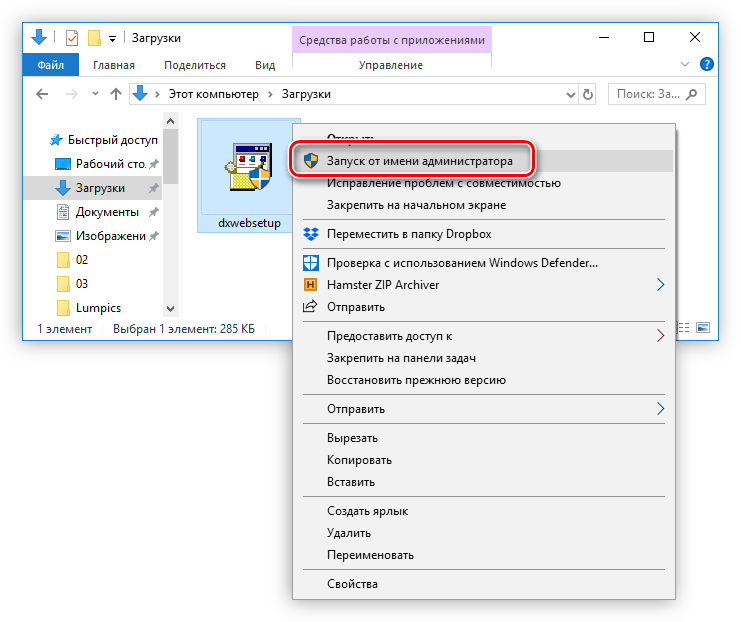
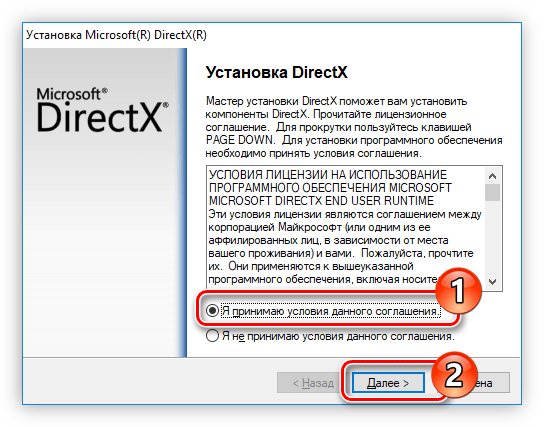
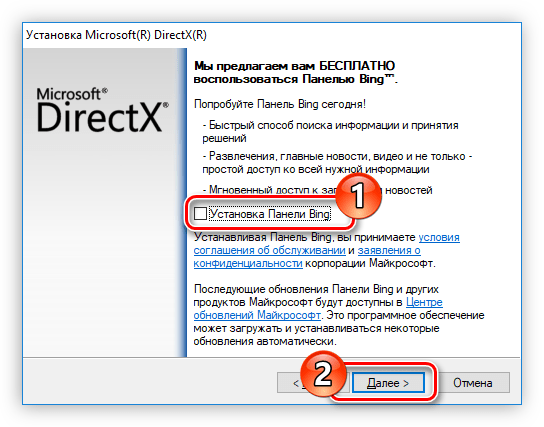
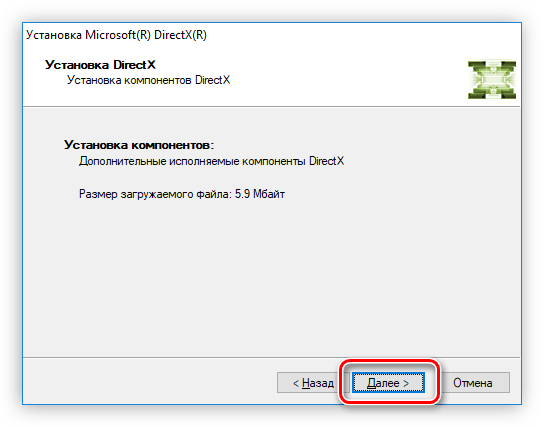
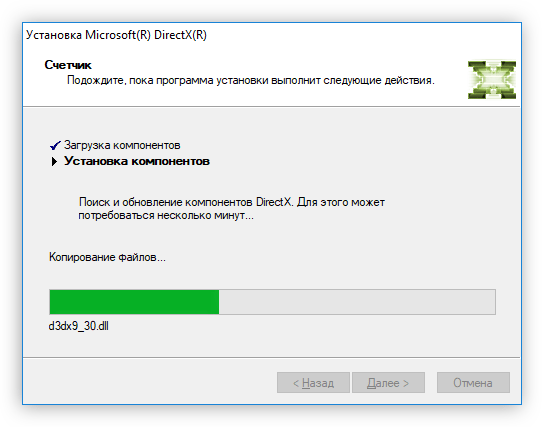
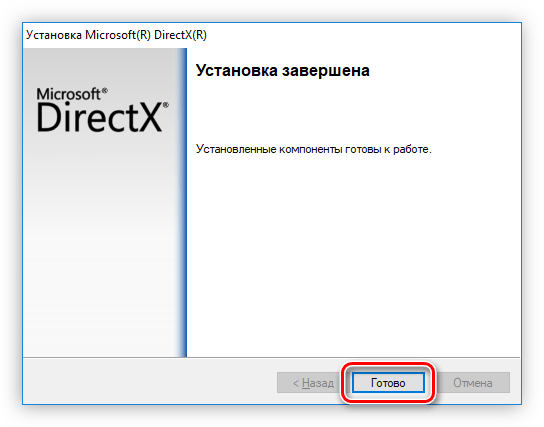
Після цього пакет і всі його компоненти будуть поміщені в систему, внаслідок чого проблема буде вирішена.
Спосіб 3: Оновлення операційної системи
Так як в Віндовс 10 Директікс вбудований в систему і оновлюється разом з нею, спосіб з отриманням апдейтів особливо актуальний. Це може допомогти виправити конфлікти системи та пошкодження/відсутність деяких файлів. Для Віндовс 7 і нижче ця рекомендація так само має сенс, адже рівно з тих же причин користувач може отримувати помилку про відсутність файлу, навіть якщо той є в потрібній системній папці. Розгорнуто про це, а так само про те, як виправити помилки оновлень, читайте в матеріалах за посиланнями нижче.
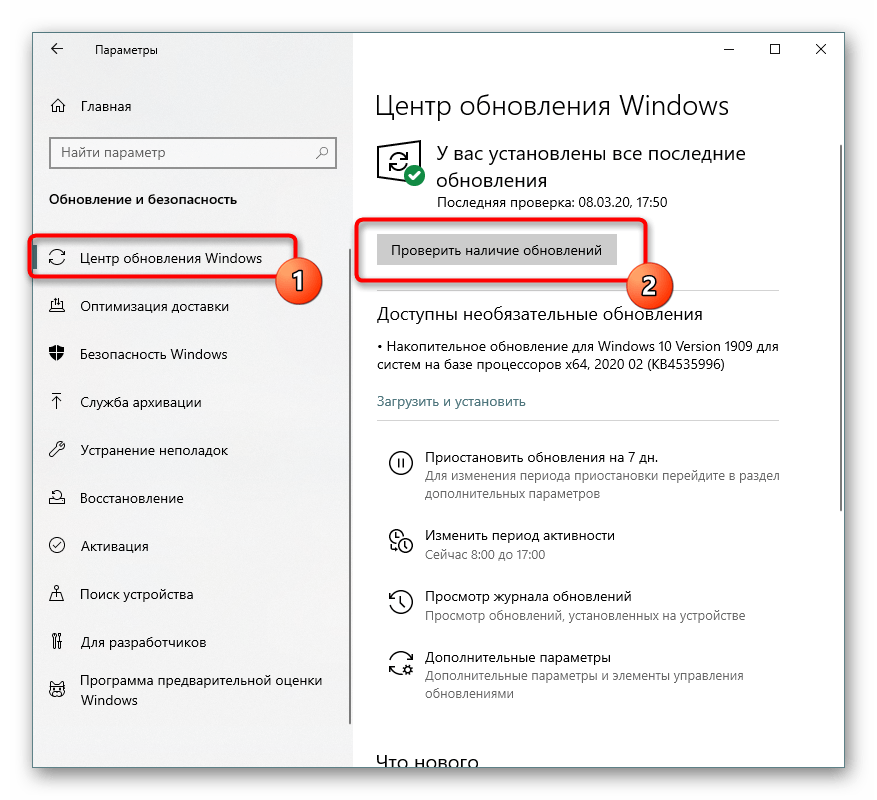
Детальніше:
Установка оновлень на
Windows 10
/
Windows 7
Усунення проблем з оновленням
Windows 10
/
Windows 7
Спосіб 4: Перевірка системних файлів на цілісність
У рідкісних випадках на проблеми з роботою бібліотек чинить пошкодження інших системних файлів. Воно може бути викликано не тільки неполадками жорсткого диска, але і програмними конфліктами, що виникають, наприклад, через збої при оновленнях або неправильних діях Користувача. Як би там не було, користувачеві не складе труднощів перевірити цей факт, просто запустивши одну або дві консольних команди. Як саме виконати сканування і відновлення, написано в матеріалі за посиланням далі.
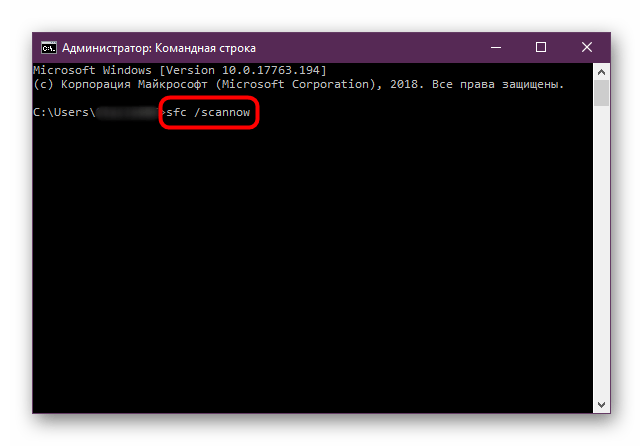
Детальніше: використання та відновлення перевірки цілісності системних файлів у Windows
І остання порада: не забудьте перевірити Windows на наявність вірусів. Часто небезпечне програмне забезпечення відбивається на роботі системних файлів, і через це ніякими способами не вдається усунути помилку. Ймовірно, що після очищення ПК від шкідливих об'єктів і повторного виконання наших рекомендацій помилка з DLL без праці буде виправлена.
Детальніше: боротьба з комп'ютерними вірусами